Bài viết được tư vấn chuyên môn bởi ông Võ Văn Hiếu – Giám đốc kỹ thuật của Trung tâm sửa chữa điện lạnh – điện tử Limosa
Sử dụng PowerPoint là điều không thể thiếu trong việc thuyết trình và trình bày báo cáo. Tuy nhiên, khi có quá nhiều slide, việc quản lý chúng có thể trở nên khó khăn và gây nhầm lẫn. Limosa sẽ cung cấp hướng dẫn sử dụng Section trong PowerPoint để quản lý slide để giúp bạn sử dụng slide hiệu quả hơn. Bởi vì Section là tính năng hữu ích để giúp người dùng phân loại, quản lý và tổ chức slide một cách dễ dàng.

MỤC LỤC
1. Section trong PowerPoint có tác dụng gì ?
Hướng dẫn sử dụng Section trong PowerPoint để quản lý slide tính năng Section trong PowerPoint giúp người dùng phân loại, quản lý và tổ chức slide một cách dễ dàng. Bằng cách tạo các phần hoặc khu vực trong bản trình bày, người dùng có thể phân chia các slide thành các nhóm liên quan đến nội dung, chủ đề hoặc phần khác nhau của bài thuyết trình. Điều này giúp người dùng dễ dàng truy cập vào các slide cần thiết mà không bị nhầm lẫn hoặc tốn thời gian tìm kiếm.
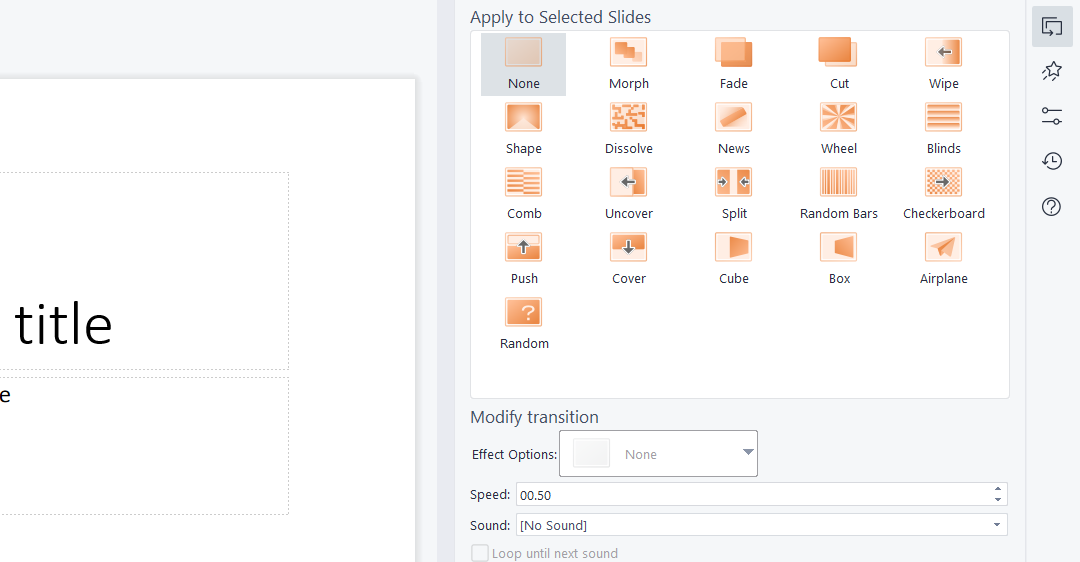
2. Ưu điểm gì khi bạn sử dụng Section trong Powerpoint để quản lý slide ?
Có một số ưu điểm khi sử dụng tính năng Section trong PowerPoint để quản lý slide, bao gồm:
- Tổ chức slide dễ dàng hơn: Với Section, người dùng có thể phân loại các slide vào các phần khác nhau để tổ chức chúng theo cách logic và dễ hiểu hơn.
- Trình bày dễ dàng hơn: Khi có nhiều slide, việc tìm kiếm và chuyển đổi giữa chúng trở nên khó khăn. Tuy nhiên, với tính năng Section, người dùng có thể trình bày các slide trong cùng một phần một cách liền mạch và dễ dàng hơn.
- Quản lý slide dễ dàng hơn: Khi sử dụng tính năng Section, người dùng có thể dễ dàng quản lý các slide của mình, thêm hoặc xóa các phần và slide một cách linh hoạt.
- Tăng tính chuyên nghiệp: Việc sử dụng Section giúp bài thuyết trình trông chuyên nghiệp và dễ hiểu hơn, giúp khán giả dễ dàng theo dõi và hiểu nội dung bài thuyết trình hơn.
Tóm lại, sử dụng tính năng Section trong PowerPoint giúp quản lý slide dễ dàng hơn, tăng tính chuyên nghiệp và giúp người dùng thuyết trình một cách hiệu quả hơn.
3. Hướng dẫn sử dụng Section trong PowerPoint để quản lý slide
Để sử dụng tính năng Section trong PowerPoint để quản lý slide, bạn có thể làm theo các hướng dẫn sử dụng Section trong PowerPoint để quản lý slide sau:
- Mở bài thuyết trình PowerPoint và chọn tab “View” trên thanh công cụ.
- Chọn “Slide Sorter” để xem tất cả các slide trong bài thuyết trình.
- Chọn slide mà bạn muốn tạo phần và nhấp chuột phải vào slide đó.
- Chọn “Add Section” từ menu con.
- Đặt tên cho phần mới bằng cách nhập tên của nó vào hộp thoại “Section Name” và nhấp “Enter”.
- Tiếp tục thêm các slide khác vào phần mới bằng cách nhấp chuột vào slide và kéo nó vào phần tương ứng.
- Muốn xóa một phần, bạn có thể chọn các slide trong phần đó, nhấp chuột phải và chọn “Remove Section” từ menu con.
Lưu ý rằng bạn có thể tạo nhiều phần trong bài thuyết trình của mình để tổ chức slide một cách logic và dễ dàng hơn. Khi chuyển đổi giữa các phần, các slide trong phần được hiển thị trong một nhóm riêng biệt, giúp người dùng dễ dàng tìm kiếm và trình bày nội dung bài thuyết trình một cách hiệu quả hơn.
4. Một số lưu ý khi sử dụng Section trong PowerPoint để quản lý slide
Dưới đây là một số lưu ý khi sử dụng tính năng Section trong PowerPoint để quản lý slide:
- Nên đặt tên phù hợp cho các phần và tránh đặt tên quá dài. Tên phần nên mô tả nội dung của các slide trong phần đó một cách rõ ràng để người dùng dễ dàng tìm kiếm và hiểu nội dung của bài thuyết trình.
- Không nên tạo quá nhiều phần trong bài thuyết trình của mình. Nếu có quá nhiều phần, khán giả có thể khó theo dõi và hiểu nội dung của bài thuyết trình.
- Hãy sắp xếp các slide trong các phần sao cho logic và dễ hiểu. Việc tổ chức slide một cách hợp lý giúp người dùng dễ dàng theo dõi và hiểu nội dung của bài thuyết trình.
- Bạn cũng có thể thay đổi màu sắc của phần để làm nổi bật các phần quan trọng hơn.
- Khi di chuyển các slide giữa các phần khác nhau, hãy chắc chắn rằng các slide được di chuyển đúng phần tương ứng và vẫn giữ được sự liên kết logic với các slide khác trong bài thuyết trình.
Tóm lại, khi sử dụng tính năng Section trong PowerPoint để quản lý slide, bạn cần lưu ý để tạo ra bài thuyết trình dễ hiểu, tổ chức tốt và chuyên nghiệp. Nâng trình sử dụng slide của bạn ngày càng cao hơn điều này giúp bạn trở nên thành thạo tin học văn phòng cũng như có một công việc tốt hơn cho chính mình cũng như giúp ích hơn.
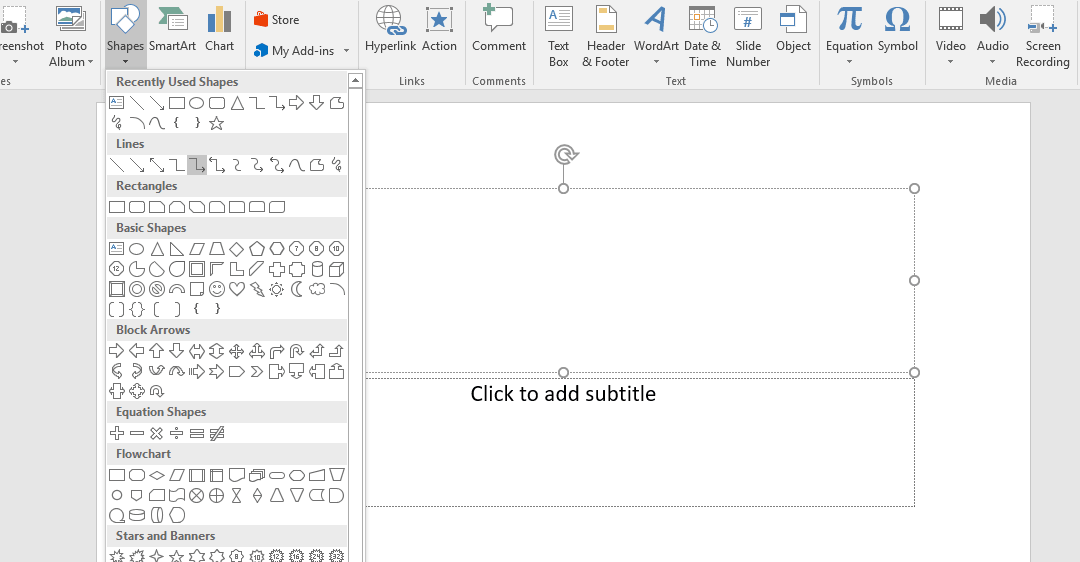
Với tính năng Section trong PowerPoint, việc quản lý và tổ chức slide trở nên dễ dàng hơn bao giờ hết. Tại Trung tâm sửa chữa điện lạnh – điện tử Limosa, chúng tôi hy vọng rằng hướng dẫn sử dụng Section trong PowerPoint để quản lý slide. Nếu bạn cần bất kỳ hỗ trợ nào trong quá trình sử dụng PowerPoint hoặc tính năng Section, hãy liên hệ với chúng tôi qua HOTLINE 1900 2276 để được hỗ trợ. Chúc bạn thành công trong công việc của mình!

 Thời Gian Làm Việc: Thứ 2 - Chủ nhật : 8h - 20h
Thời Gian Làm Việc: Thứ 2 - Chủ nhật : 8h - 20h Hotline: 1900 2276
Hotline: 1900 2276




